您的手机上可能有一些想要对其他人隐藏的私人图片和视频。 有时,当您的手机落入某人手中时,他们甚至没有征求您的许可就开始滚动浏览您的图库。
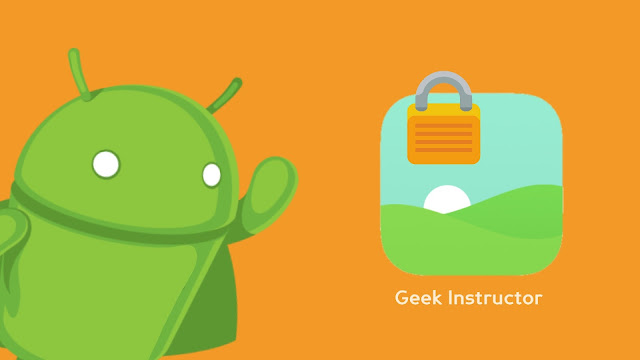
我们知道这种情况有多么尴尬。 如果您不希望下次发生这种情况,那么我们建议您锁定手机上的图库应用程序。 它将防止未经授权访问您的图库,因此您将能够保证您的媒体文件的安全。
在本教程中,我们分享了 2 种简单的方法,可以帮助您用密码保护 Android 智能手机上的图库应用程序。 您可以设置任何类型的安全性,例如 PIN、、图案、指纹甚至生物识别锁(如果您的手机支持的话)。
使用 AppLock 在 Android 上锁定图库
AppLock 是 Android 上最流行的应用程序储物柜。 它不仅可以用密码保护手机上的应用程序,还可以让您锁定其他服务,例如蓝牙、Wi-Fi、自动同步等。除此之外,还有一个保险柜功能,您可以在其中锁定其他服务。。
本分步指南将向您展示如何使用 AppLock 在 Android 上锁定图库 –
- 一、下载并安装应用锁在你的手机上。 它可以在 Google Play 商店免费下载,应用程序大小仅为 7-8 MB。
- 之后,打开应用程序,然后您必须绘制两次解锁图案。 请注意,此图案将用于解锁您的画廊。 我们建议您保持此模式锁与您的不同锁。

- 接下来,单击“同意并开始底部“”按钮接受AppLock的隐私政策和用户协议。
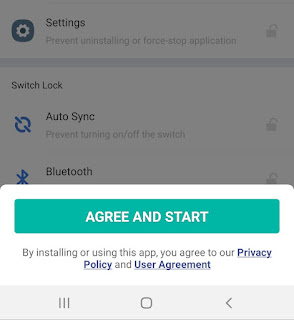
- 在“隐私”选项卡下,找到画廊应用程序并点击旁边的小锁图标。
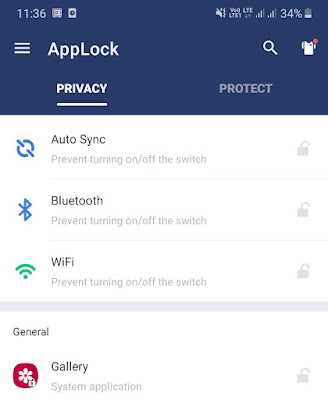
- 现在,系统将要求您允许 AppLock 的使用数据访问。 点击 ”允许”按钮,它将带您进入手机设置。 在那里找到 AppLock 并启用其使用权限。

- 就是这样。 您已成功锁定 Android 手机上的图库。 现在,当您尝试打开图库应用程序时,您会看到弹出一个屏幕锁,要求输入图案来解锁。
您还可以通过以下方式启用指纹锁保护标签。 我们还会建议您添加安全性当您忘记密码时,这将帮助您重置密码。
为 AppLock 添加额外的安全层
虽然 AppLock 很安全,但存在一些漏洞,可能会导致未经授权的访问您手机上的图库应用程序。 在这里我们分享了一些您可以使用的解决方案 –
- 启用高级保护– 通过从手机上卸载AppLock,可以轻松绕过它的安全性。 要防止AppLock卸载,您可以使用高级保护该应用程序的功能。
- 锁定设置和 Google Play 商店– 这将为 AppLock 添加额外的安全层,防止其卸载或强制停止。
- 锁定文件管理器和其他媒体应用程序– 即使您锁定了图库应用程序,人们仍然可以使用文件管理器和媒体播放器等其他应用程序访问您手机上的图片和视频。 我们建议您锁定所有可能存在漏洞的此类应用程序。
使用手机的内置应用程序锁锁定图库应用程序
一些 Android 手机具有内置的应用程序锁定功能。 例如,三星智能手机中有一个名为安全它可以让您锁定和隐藏手机上的应用程序。 以下是您如何使用它 –
- 在您的三星智能手机上找到并打开 S Secure 应用程序。 您可以使用搜索功能快速找到它。
- 进入应用程序后,单击“锁定和屏蔽应用程序“ 选项。
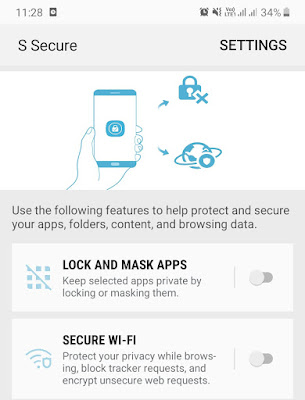
- 切换按钮将其打开。
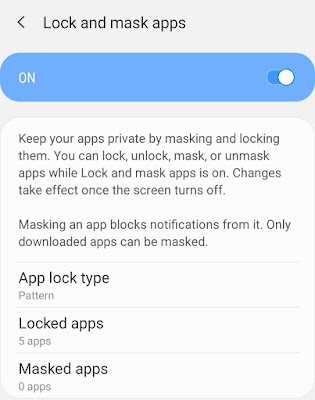
- 现在系统会要求您设置安全锁。 在 PIN、图案或密码之间选择任意选项。 设置主锁后,您还可以启用指纹和生物识别(面部)锁定。

- 接下来,单击“锁定的应用程序“ 选项。
- 点击“添加”按钮位于右上角。 最后,找到并选择图库应用程序。 就是这样。
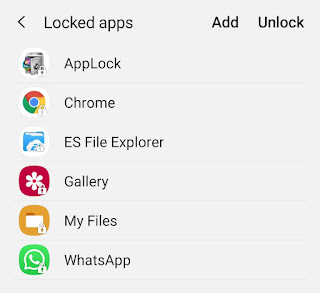
与此类似,您也可以锁定小米(Mi和Redmi)智能手机中的图库应用程序设置 > 应用锁。 请注意,您只锁定了图库应用程序,但仍然可以从文件管理器和其他媒体应用程序访问您的照片和视频,因此请确保也锁定这些应用程序。
- 另请阅读:
我们希望本指南对您在 Android 手机上锁定图库有所帮助。 如果您知道任何其他更好的解决方案或者您想询问一些问题,请在下面的评论部分告诉我们。 不要忘记订阅我们的电子邮件通讯并在社交媒体上与您的朋友分享这篇文章。

内容营销人员兼创始人@Geek Instructor。凭借十多年的经验,我撰写了 1500 多篇涵盖广泛主题的文章。 我热衷于与他人分享我的技术知识。 就我个人而言,我喜欢旅行和制作 YouTube 视频。

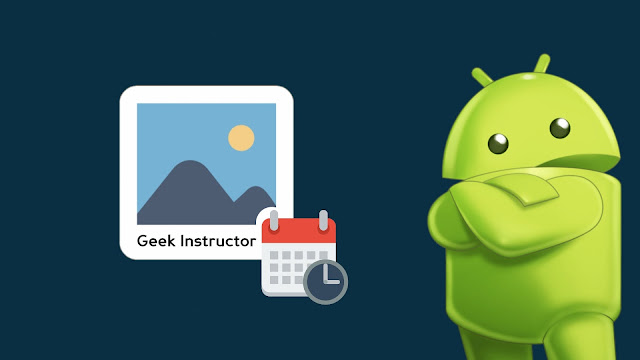
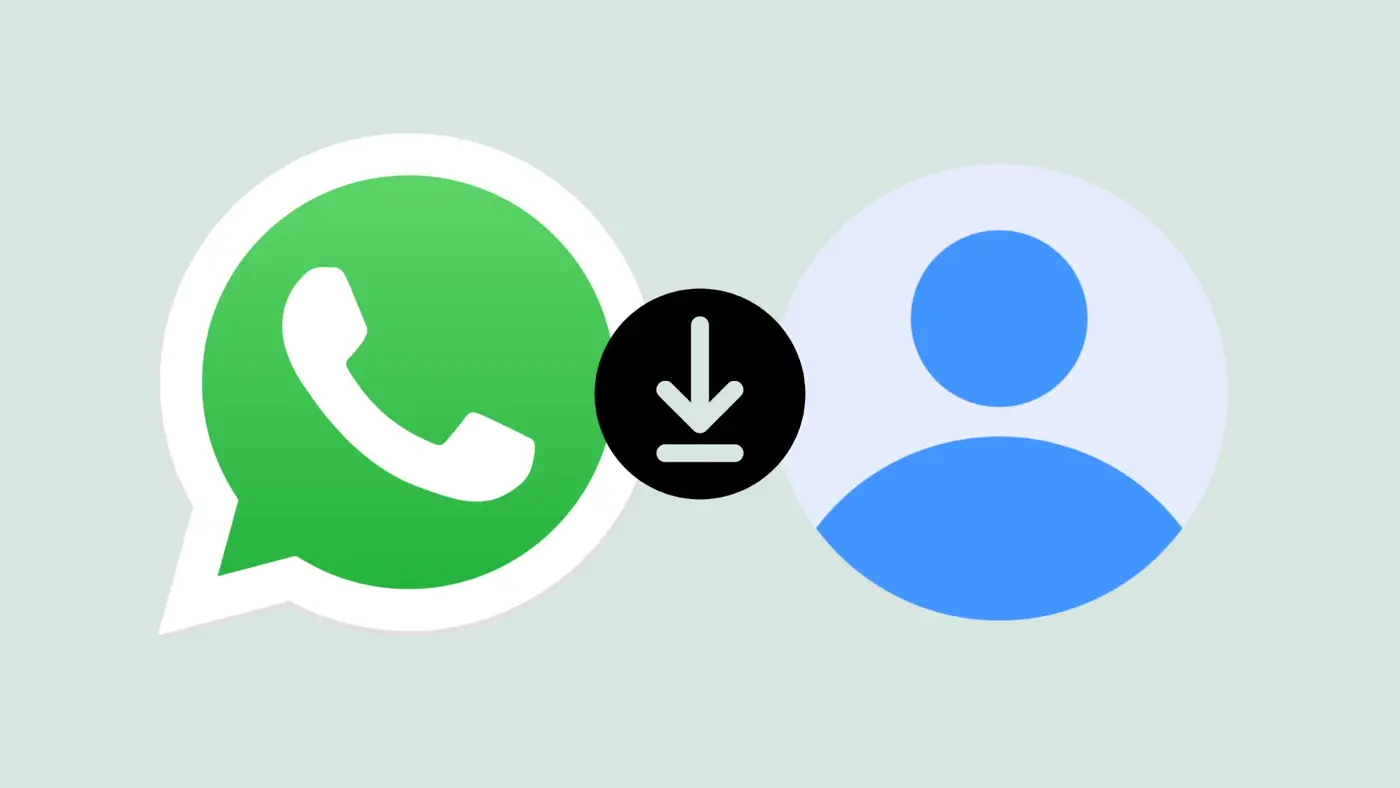

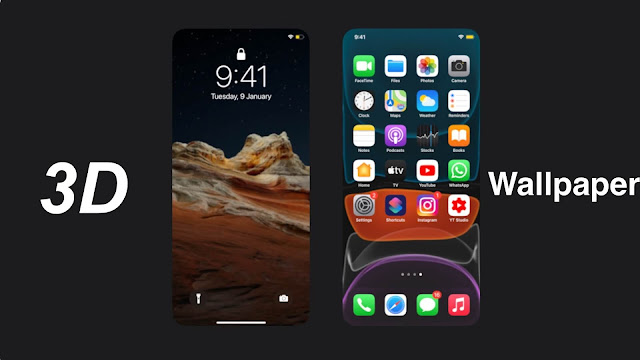

![AdSense 中的自动付款待处理问题 [修复]](https://1.bp.blogspot.com/-YwQ0MetG_tw/XpLDCHmAl6I/AAAAAAAAHrA/0hJD9uejvHwx12JApq0XOUQcqnBA0cy4QCNcBGAsYHQ/s640/fix-adsense-automatic-payment-pending.jpg)